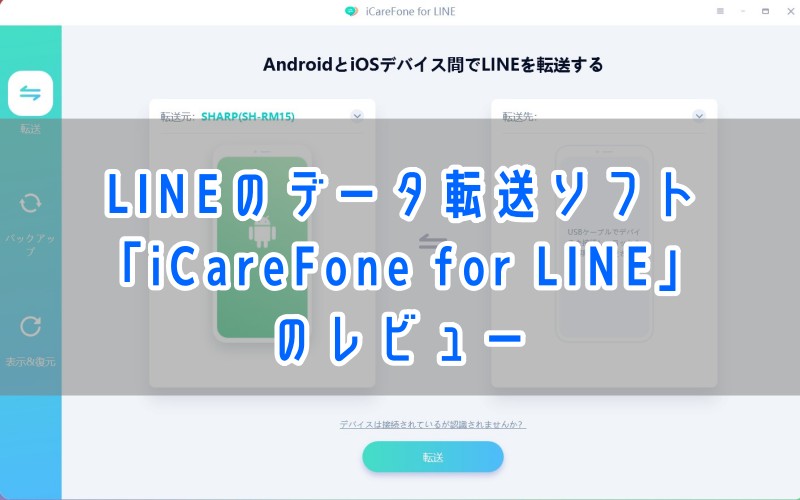
LINEは日本での普及率が非常に高く、ほとんどの人が使っていると言えるほどのメッセージアプリ・SNSです。
スマホの端末を買い替えるときにLINEのデータやトーク履歴の引継ぎをすると思いますが、地味にやることが多く感じて面倒くさいですよね。
特にAndroidからiPhone、iPhoneからAndroidというようにOSが変わる場合、通常だとLINEのトーク履歴を引き継ぐことができません。
ですが、「iCareFone for LINE」というソフトを使用すると端末間でLINEのトーク履歴を簡単に引き継ぐことができます。
今回は「iCareFone for LINE」について紹介したいと思います。
本記事はTenorshare様よりソフトを提供いただいて執筆しています。
「iCareFone for LINE」とは?
iCareFone for LINEはその名の通り、LINEのデータ引継ぎのソフトです。
LINEのデータをPCにバックアップしたり、異なるOSのスマートフォンの機種間でLINEのトーク履歴、写真、スタンプなどのデータを引き継いだりできます。
具体的には以下のことができます。
- AndroidからiPhoneへLINEデータを引き継ぐ
- iPhoneからAndroidへLINEデータを引き継ぐ
- iPhoneからiPhoneへLINEデータを引き継ぐ
- AndroidからAndroidへLINEデータを引き継ぐ
- iPhoneのLINEデータのバックアップと復元(バックアップデータのプレビューも表示可能)
Android⇔iPhone端末間でLINEのトーク履歴を引き継ぐことができるのが、本ソフトの大きな特徴かと思います。
ソフトの開発元は2007年に香港で設立されたITソリューション企業のTenorshare社です。
「iCareFone for LINE」無料版と有料版
iCareFone for LINEには無料版と有料版があります。
無料版ではiOSデバイスのLINEデータをPCにバックアップすることができますが、端末間でのデータ転送まではできません。
体験版のような位置付けになると思うので、無料版で機能を試してから有料版を購入という流れになると思います。
iCareFone for LINEの有料版には、「月間更新ライセンス」、「年間更新ライセンス」、「永久ライセンス」の3種類があります。
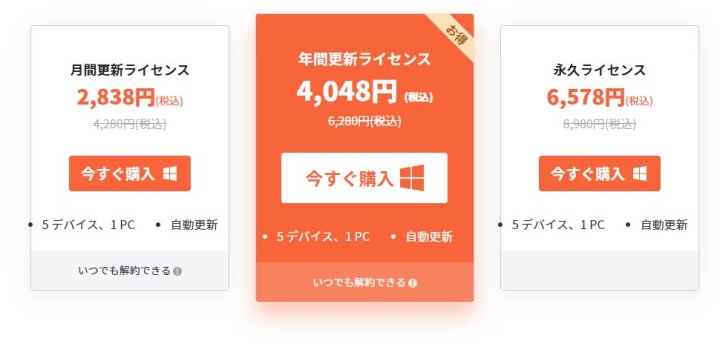
「年間更新ライセンス」がお得な値段設定になっています。
「月間更新ライセンス」は利用できる期間が1ヶ月のみのためコスパが悪いように感じますが、本ソフトに関しては価格の安い「月間更新ライセンス」も選択肢としてありだと思います。
LINEのデータ引継ぎは基本的にはスマホ端末を買い替えるときに行うものですが、スマホの端末はそんなに頻繁に買い替えるものではないと思います。
つまりiCareFone for LINEはそう頻繁に使用するソフトではないので、使いたいときだけ「月間更新ライセンス」を購入する方がむしろリーズナブルかもしれません。
「iCareFone for LINE」の使い方
本ソフトが真価を発揮するのは、Android⇔iPhone端末間でのLINEのデータ引継ぎのときだと思いますが、私がiPhoneを所有していないため、今回はAndroid端末同士でデータを引き継いでみます。
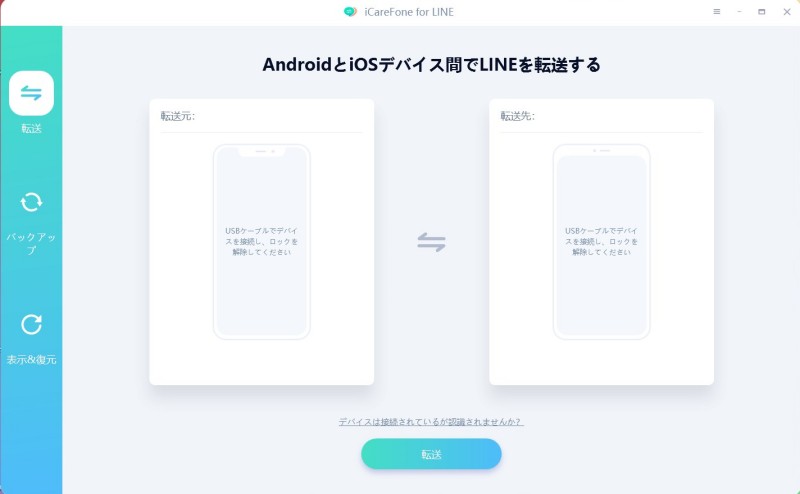
iCareFone for LINEを起動すると、このような画面が立ち上がります。

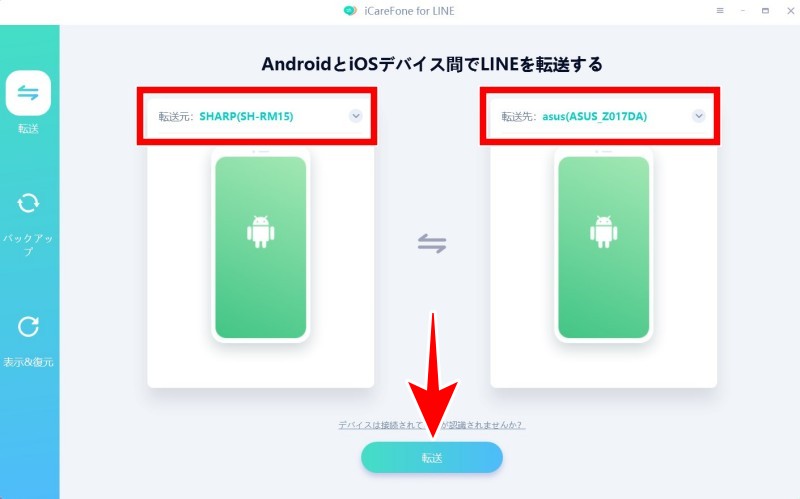
LINEのデータを転送したい端末(転送元と転送先2台)をUSBケーブルでPC と接続すると、赤枠部に端末名が表示されます。
転送元と転送先(これからLINEデータを引き継ぐ方)の端末に間違いがないことを確認して、下の「転送」ボタンをクリックします。


それぞれの端末でUSBデバックモードを有効にするよう促されます。
ここは良いと思ったのですが、端末に応じたUSBデバックモード有効化の手順を図入りで説明してくれるので、別途ネットで調べる手間が掛かりません。
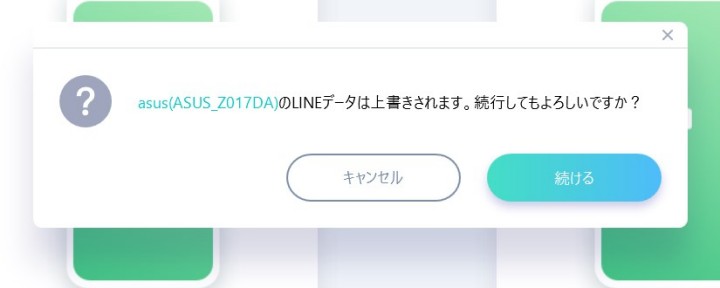
デバックモード有効化後に再度「転送」ボタンをクリックすると、上記表示が出るので、転送先デバイスのLINEデータを上書きしてよい場合は「続ける」をクリックします。
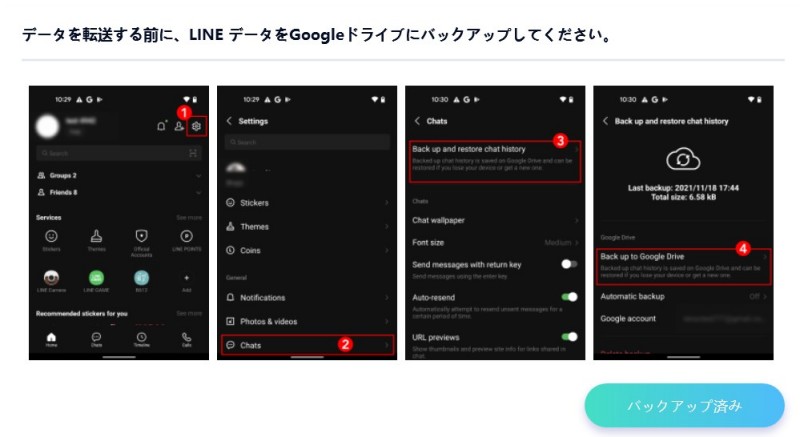
転送元デバイスでLINEのデータをGoogleドライブにバックアップするよう促されるので、表示された手順に沿ってLINEアプリ内でトーク内容をバックアップします。
バックアップができたら「バックアップ済み」をクリックします。
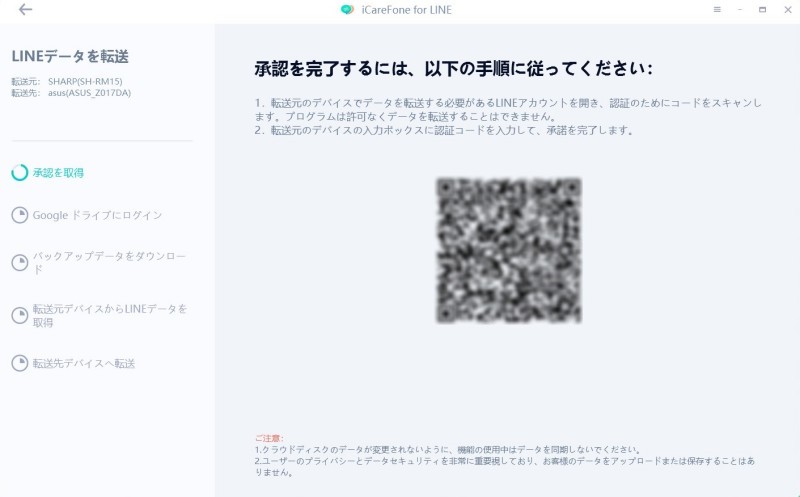
QRコードが表示されるので、転送元デバイスのLINEアプリでスキャンします。
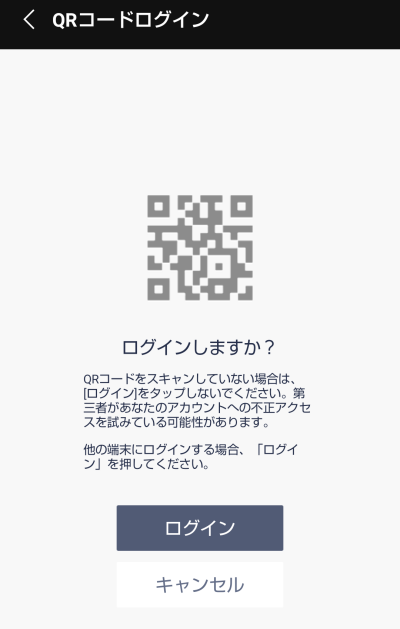
すると転送元スマホの画面にこのような表示が出るので「ログイン」をクリック。
ログインするとLINEに「CHROMEOSでBROWSER版LINEにログインしました。」との通知がきます。
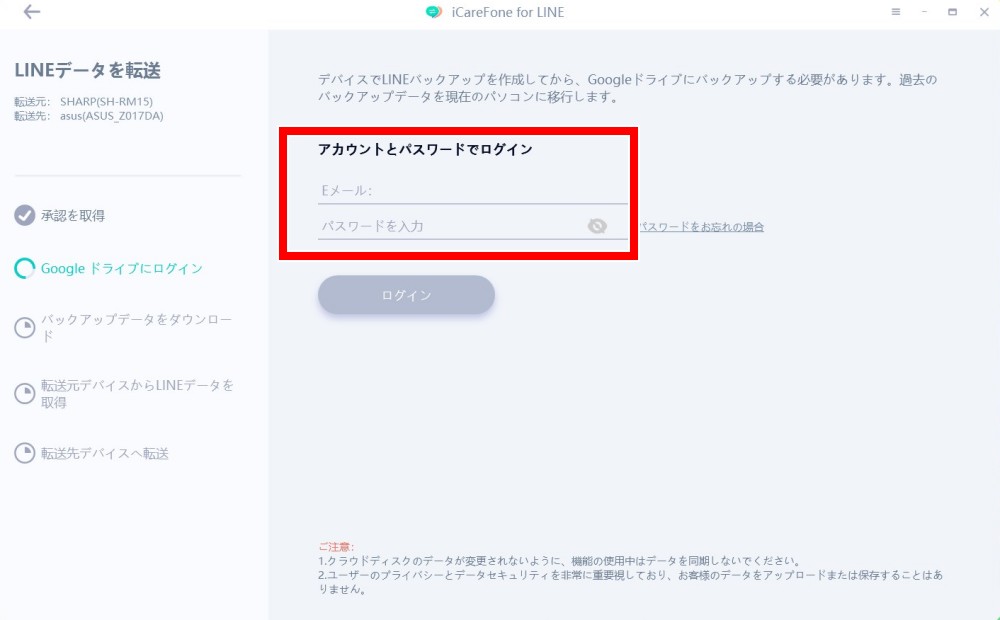
LINEデータのバックアップをしたGoogleアカウントとパスワードを入力して「ログイン」をクリックします。
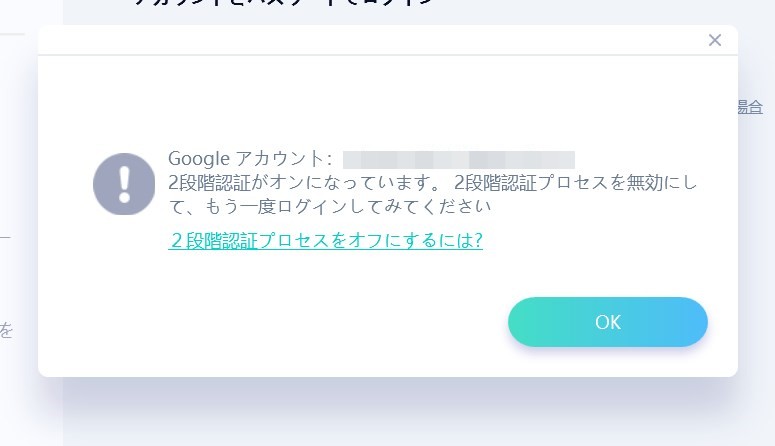
ここで、私はGoogleアカウントの2段階認証をオフにしているのに、このような表示が出てログインできない状況に陥りましたが、新規アカウントを利用したところ、上手く進むことが出来ました。
他の対応方法としては、Googleアカウントのパスワード変更やSMS認証の有効化も効果的なようです。
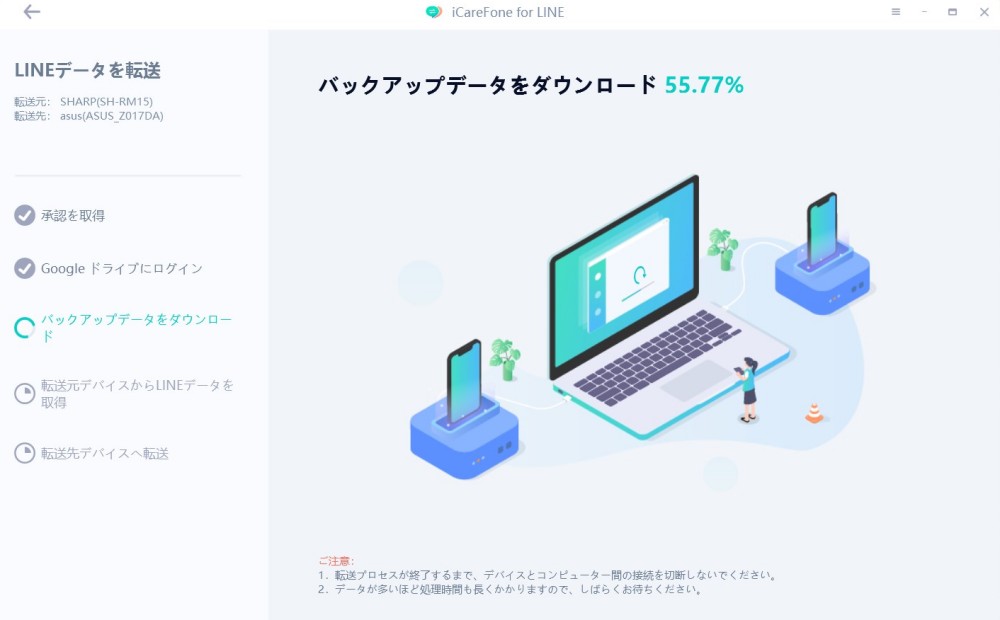
ログインするとこのような表示が出て、LINEのバックアップデータがダウンロードされます。
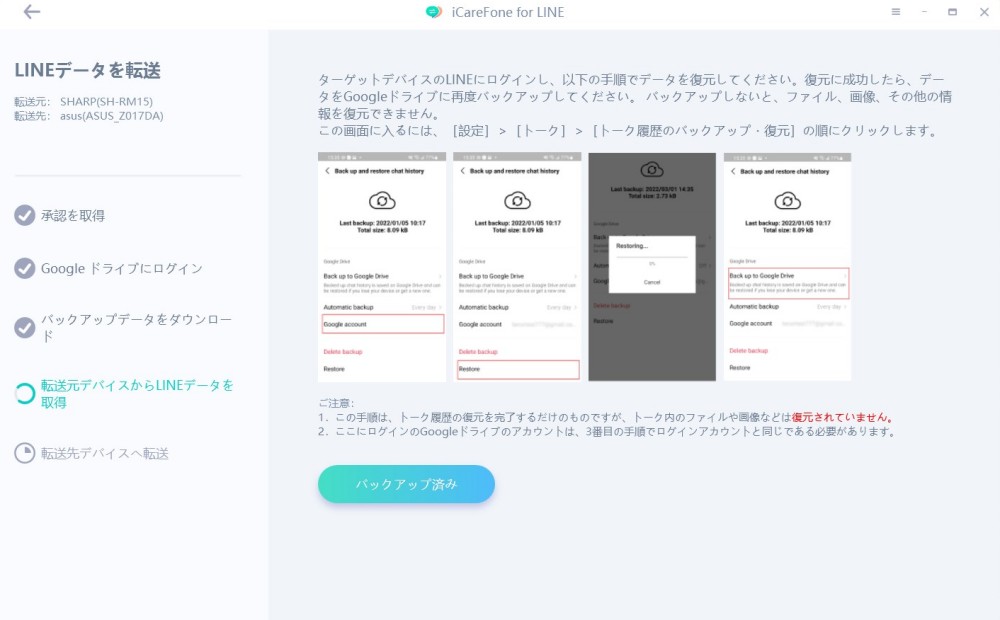
新しくLINEを使い始める転送先のデバイスでLINEにログインし、上記手順でデータを復元したのちに「バックアップ済み」をクリックします。
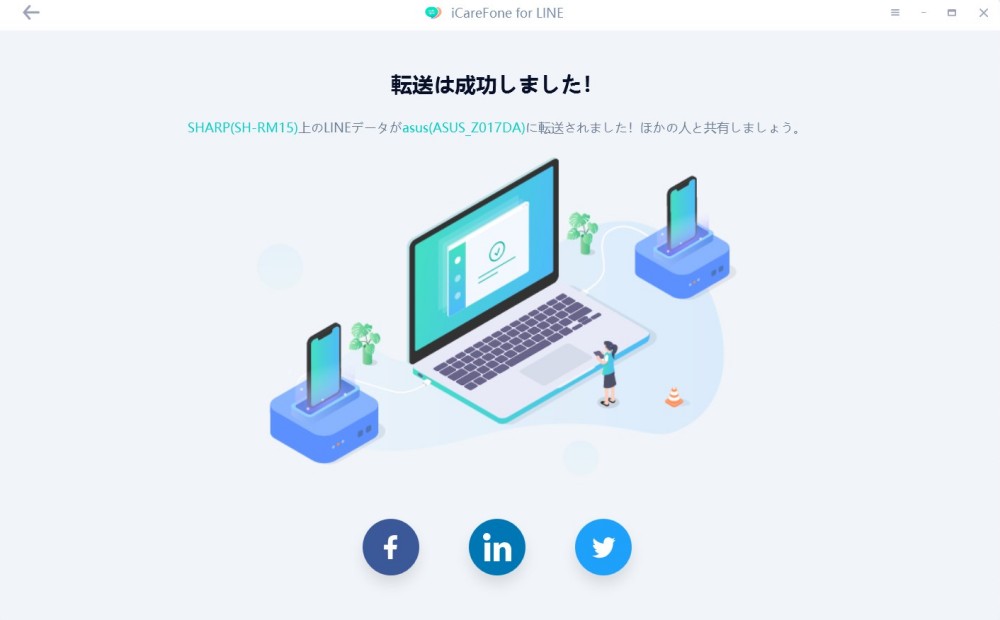
すると、「転送は成功しました!」と表示され、無事LINEデータの引継ぎが完了しました。
まとめ
LINEのデータ引継ぎソフト「iCareFone for LINE」を使い方をレビューしました。
実際に使用してみての感想ですが、インターフェースがシンプルで使いやすく、動作が軽いのが良いと思いました。
今回はAndroid端末同士で使用しましたが、Android⇔iPhoneだと通常はLINEの引継ぎ機能ではトーク履歴を転送できないので、そのときに本ソフトの本領が発揮されそうです。
※2022年12月9日まで、ブラックフライデーのセールが実施され、最大70%オフでTenorshare製のソフトを購入できるようです。
https://4ddig.tenorshare.com/jp/sales-promotion.html
